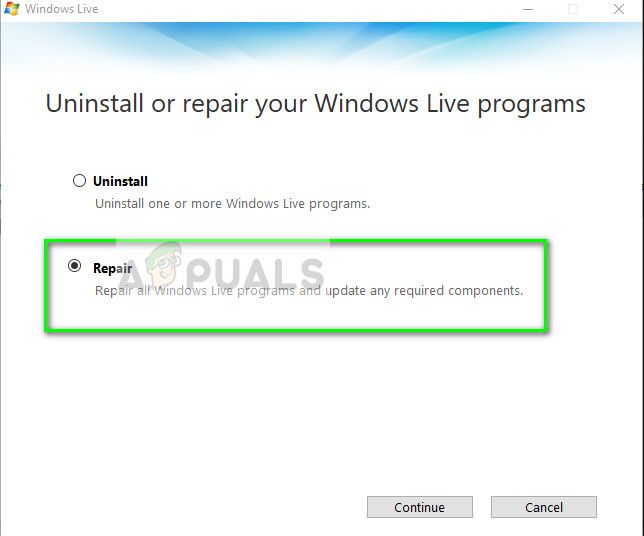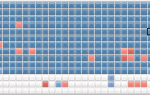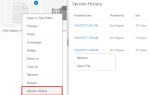Операционные системы Windows содержат механизм слайд-шоу, который позволяет пользователям воспроизводить набор изображений, когда их компьютер простаивает вместо шаблонов или когда монитор отключается. Это добавляет к настройке ПК. Эта функция была в Windows еще с Windows XP.
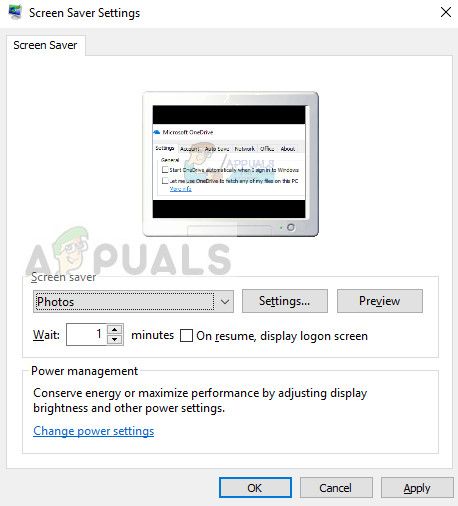
Несмотря на свою старость, было много сообщений о том, что в слайд-шоу выдается ошибка «Ошибка не позволяет воспроизвести это слайд-шоу». В основном это происходит, когда путь к папке с изображениями либо неправильно сопоставлен (включая ярлыки), либо возникают проблемы с конфигурацией. Мы рассмотрим все решения, начиная с самого популярного.
Что вызывает ошибку «Ошибка не позволяет воспроизвести это слайд-шоу»?
Там может быть несколько случайных проблем, которые вызывают это сообщение об ошибке, начиная от конфигурации питания до конфигурации слайд-шоу. Наиболее распространенные корневые проблемы включают в себя:
- Настройки питания диктуйте, как компьютер реагирует, когда он остается бездействующим в течение некоторого периода времени. Если они установлены неправильно, это может вызвать сообщение об ошибке.
- По умолчанию Фотографий папка может иногда вызывать расхождения. Это папка по умолчанию, выбранная для получения всех фотографий.
- В некоторых редких случаях расширение изображения поднимает вопрос. Если изображения в таких форматах, как «PNG», может появиться сообщение об ошибке.
- Если вы используете пользовательскую папку, убедитесь, что это не сокращенный. Ярлыки приводят к возникновению проблем с отображением изображений и могут привести к перенаправлению компьютера в исходное местоположение, в котором может появиться сообщение об ошибке.
- Windows essential 2012 может быть поврежден. Это основной модуль, который контролирует механизм слайд-шоу.
Решение 1. Использование определенной папки для изображений
Эта ошибка может возникнуть, если вы используете папку по умолчанию для отображения изображений на вашем компьютере. По умолчанию в папке «Изображения» хранятся все ваши изображения, независимо от того, импортированы они или загружены. Создание новой папки, перемещение ваших изображений туда и указание на нее может решить проблему.
- Переместите все изображения, которые вы хотите отобразить в слайд-шоу, на новая папка.
- Как только вы создали папку, нажмите Windows + S, введите «заставка»И откройте приложение.
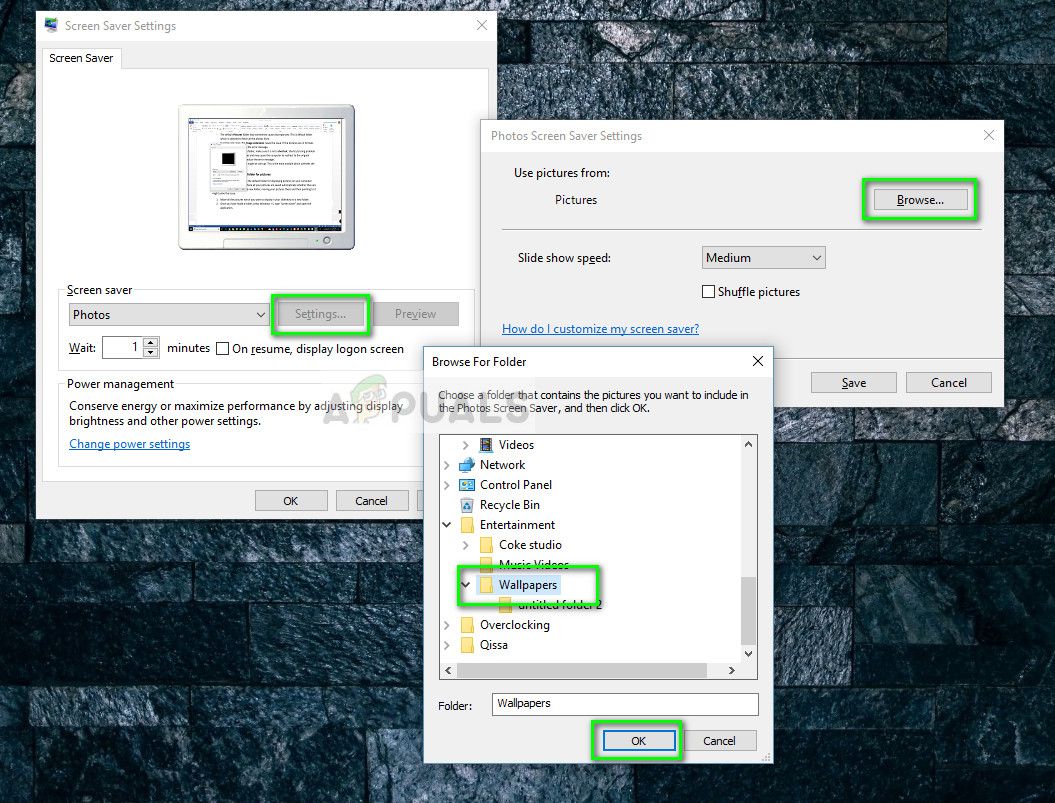
- Нажмите на настройки в главном окне и выберите Просматривать из нового окна, которое всплывает. Теперь перейдите к месту, где хранятся ваши фотографии, и нажмите Хорошо. Сохранить ваши изменения и выход. Перезагрузите компьютер и посмотрите, сохраняется ли проблема.
Решение 2. Принудительная инициализация слайд-шоу
Если вышеуказанный метод не работает, вы можете попробовать принудительно инициализировать слайд-шоу на вашем компьютере. По умолчанию в проводнике Windows есть возможность запуска слайд-шоу в любой папке с изображениями. Тем не менее, мы попытаемся указать на приложение изображений по умолчанию из параметров экранной заставки и замедлить слайд.
- Убедитесь, что настройки экранной заставки направлены на приложение изображений по умолчанию на вашем компьютере, и в нем есть изображения.
- открыто Библиотеки> Картинки с помощью проводника Windows (Windows + E) и нажмите на управлять из верхней части окна.
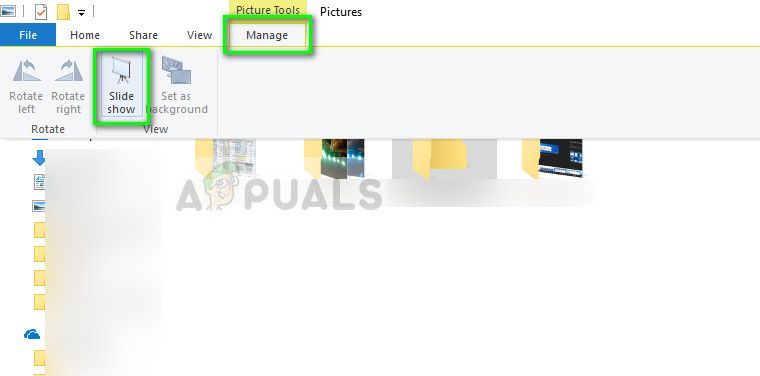
- Теперь щелкните левой кнопкой мыши Слайд-шоу. После нескольких действий со стороны ОС вы увидите слайд-шоу на экране или окно закроется. Если это произойдет, нажмите Windows и нажмите кнопку Значок фотографии Вопрос должен быть решен.
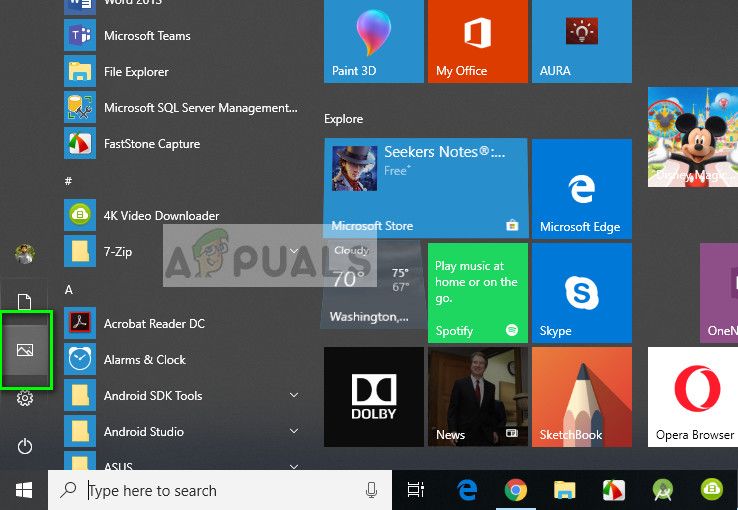
Решение 3. Проверка пути к файлу
Если вы указываете на пользовательский каталог, Вы должны убедиться, что путь, на который вы указываете существует. Если вы используете сокращенный чтобы получить доступ к фотографиям, вы должны указать правильную папку. Ярлыки могут вызвать проблемы, когда Windows пытается извлечь изображения оттуда.
Чтобы проверить путь, на который указывает хранитель экрана, выполните шаги 2-3 из Решения 1. После того, как вы изменили путь к файлам изображений, полностью перезагрузите компьютер и попробуйте снова запустить заставку. Проверьте, решена ли проблема.
Решение 4. Проверка формата файла изображения
Если вы используете изображения, такие как PNG (переносная сетевая графика) и т. Д. Для заставки, это может привести к появлению сообщения об ошибке. Для того, чтобы Windows могла беспрепятственно запускать фотографии заставки, вы должны убедиться, что на вашем компьютере есть изображения хорошего и общего формата. Вы можете изменить существующие изображения на форматы, такие как JPEG, используя приложение для рисования. Следуйте инструкциям ниже.
- Нажмите правой кнопкой мыши на изображение и выберите Открыть с помощью> Paint.
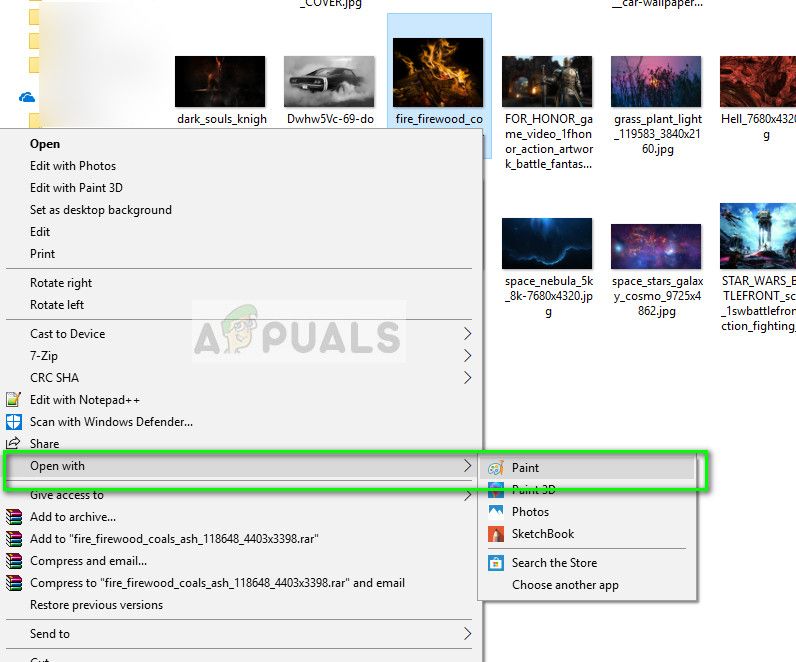
- Нажмите Файл> Сохранить как> JPEG и сохраните изображение в формате JPEG в правильной папке. Убедитесь, что вы удалили старую версию изображения.
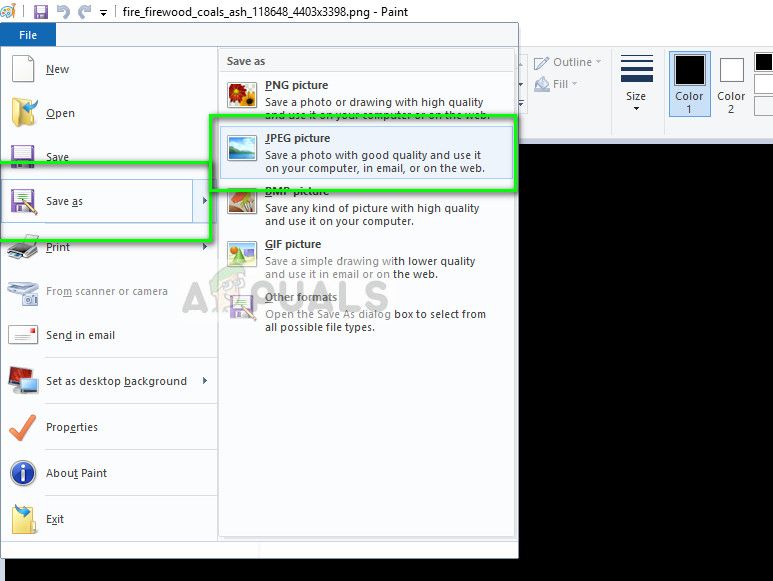
- Перезагрузите компьютер и попробуйте снова запустить слайд-шоу.
Решение 5. Восстановление Windows Essentials 2012
Windows Essentials является частью пакета бесплатного программного обеспечения Microsoft, в котором содержится механизм слайд-шоу. Если этот модуль поврежден или неправильно настроен, возможно, вы столкнулись с этой ошибкой. Мы можем попробовать восстановить модуль из диспетчера приложений и посмотреть, избавится ли это от обсуждаемой ошибки. Убедитесь, что вы вошли в систему как администратор.
- Нажмите Windows + R, введите «appwiz.компл”В диалоговом окне и нажмите Enter.
- В диспетчере приложений введите «ОсновыВ диалоговом окне. Выберите приложение и нажмите Удалить / Изменить.
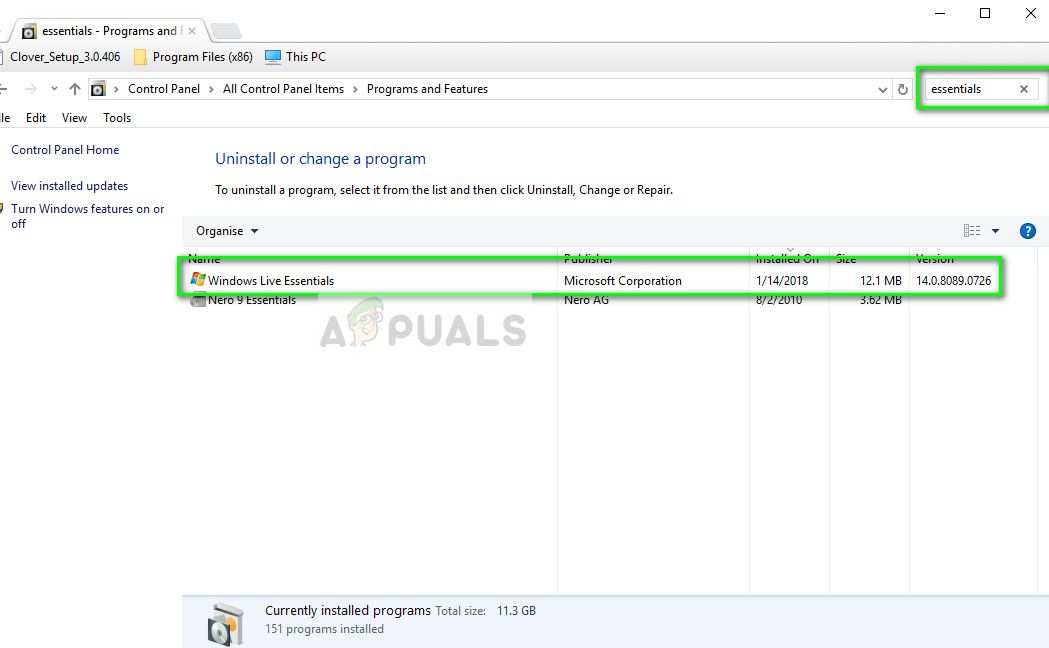
- Выберите опцию Ремонт и нажмите Продолжить. После завершения восстановления операционной системы перезагрузите компьютер и проверьте, решена ли проблема.

В дополнение к вышеуказанным решениям вы также можете:
- Убедитесь, что настройки заставки установлены правильно в вашем варианты питания. Если параметры питания не позволяют использовать заставки, возможно, вы не сможете просматривать изображения в качестве заставок.
- Вы также можете попробовать альтернативы как Google Picasa для слайд-шоу. Несмотря на то, что он устарел, он все равно отлично работает с большим количеством опций настройки по сравнению с родными приложениями для заставки Windows.